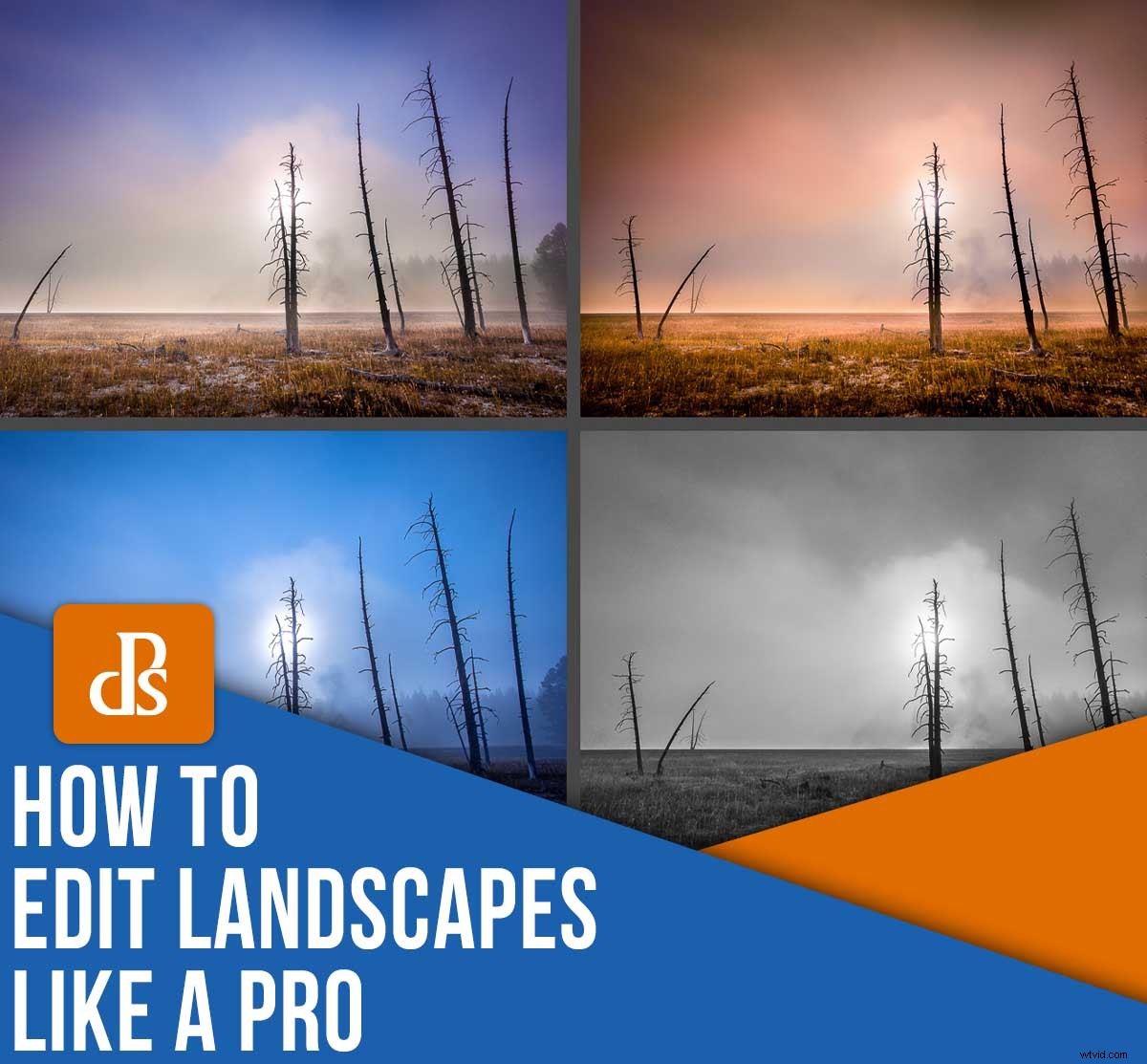
Vous l'avez entendu un nombre incalculable de fois :« Faites-le bien à huis clos. Si vous composez et exposez correctement, votre photo n'aura pas besoin d'être retouchée."
C'est de la foutaise ! Oui, une photo correctement exécutée peut ne pas nécessiter beaucoup l'édition, et il est préférable d'éviter les sessions d'édition "mission de sauvetage" qui tentent de sauver une mauvaise image. Mais penser qu'il ne devrait pas y avoir de montage dans la photographie de paysage (ou dans n'importe quel type de photographie, d'ailleurs) ? Une telle approche vous laissera simplement avec une image à moitié cuite.
En d'autres termes, l'édition est importante, quelles que soient vos compétences en photographie.
Ci-dessous, je partage 10 astuces pour éditer des photos de paysage, y compris des conseils de base pour ajuster les tons et les couleurs, ainsi que des astuces et des techniques plus avancées telles que l'échange de ciel.
Prêt à faire passer vos images de paysage au niveau supérieur ? Commençons.
1. Filmez toujours en RAW
Si vous ne prenez pas vos images au format RAW, vous pouvez probablement arrêter de lire ici.
J'ai cru une fois que la prise de vue en RAW était surestimée, que c'était pour les photographes snob élitistes avec des appareils photo haut de gamme, des ordinateurs puissants, des logiciels complexes et beaucoup d'espace de stockage. Puis Adobe Lightroom est arrivé et le traitement RAW est devenu tellement plus facile. J'ai essayé de filmer et de retoucher en RAW, et j'ai vu à quel point cela faisait une différence. Il y avait des choses que je pouvais faire avec une image RAW qui n'étaient tout simplement pas possibles avec un JPEG.
Donc, mon premier conseil d'édition de paysage est de toujours prendre vos photos en RAW . dit Nuff.
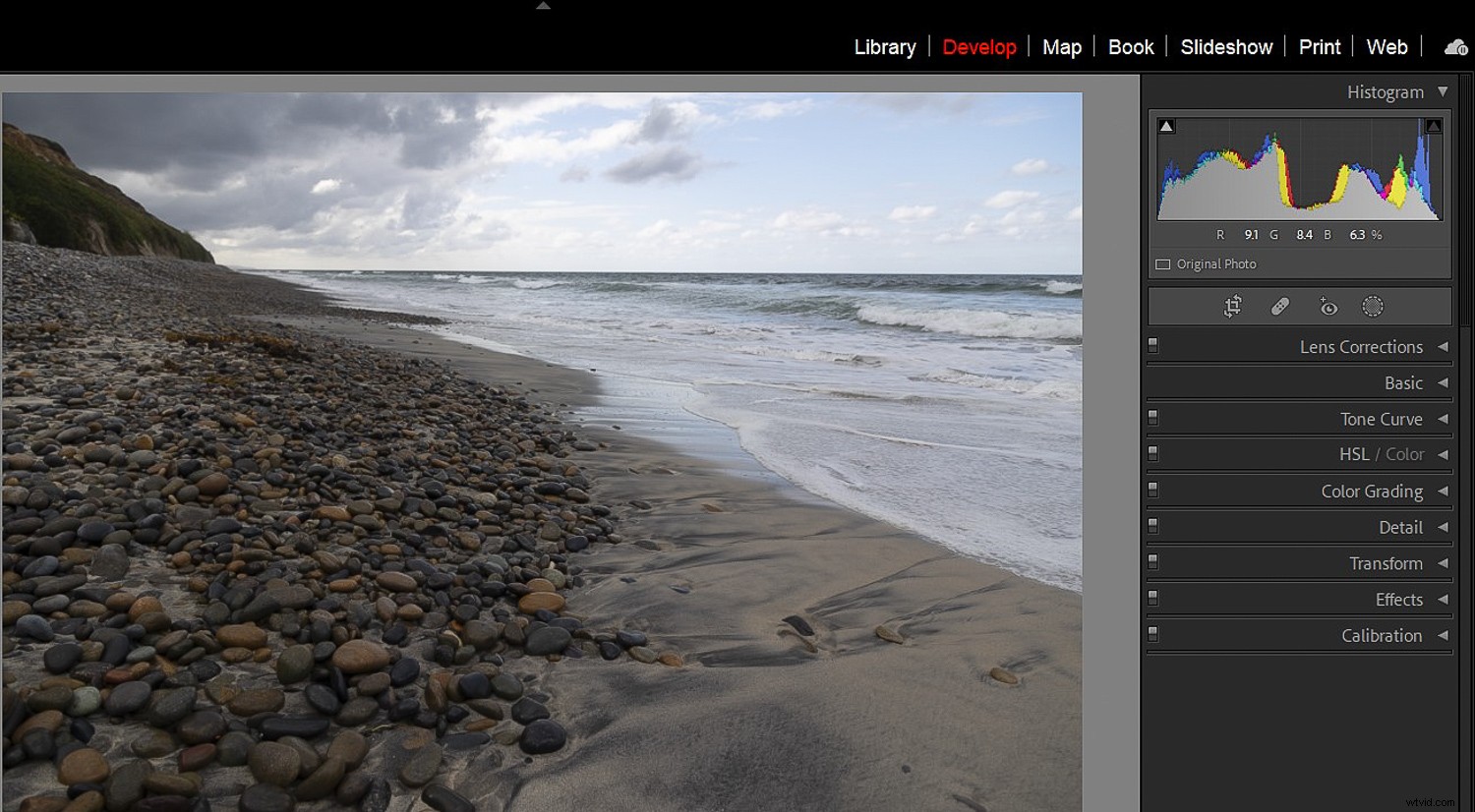
2. Suivre le (work)flow
J'ai d'abord appris à éditer des images RAW en regardant des didacticiels vidéo YouTube de Serge Ramelli et Anthony Morganti (et c'est toujours un excellent moyen d'apprendre si vous débutez avec RAW).
L'une des premières choses qu'ils ont enseignées était l'avantage d'un flux de travail standard. J'édite principalement avec Adobe Lightroom Classic, donc la plupart de mes références ici seront orientées vers ce programme - mais si vous utilisez un autre éditeur, les concepts de base doivent toujours s'appliquer.
Chaque image sera différente et nécessitera un réglage supplémentaire, mais voici les étapes initiales que je prends avec chaque image de paysage dans Lightroom :
Effectuez d'abord des corrections d'objectif. Vérifiez toujours à la fois Supprimer l'aberration chromatique et Activer les corrections de profil . Je les ai configurés dans un préréglage d'importation afin que les ajustements soient automatiquement appliqués lorsque les images sont importées dans Lightroom.
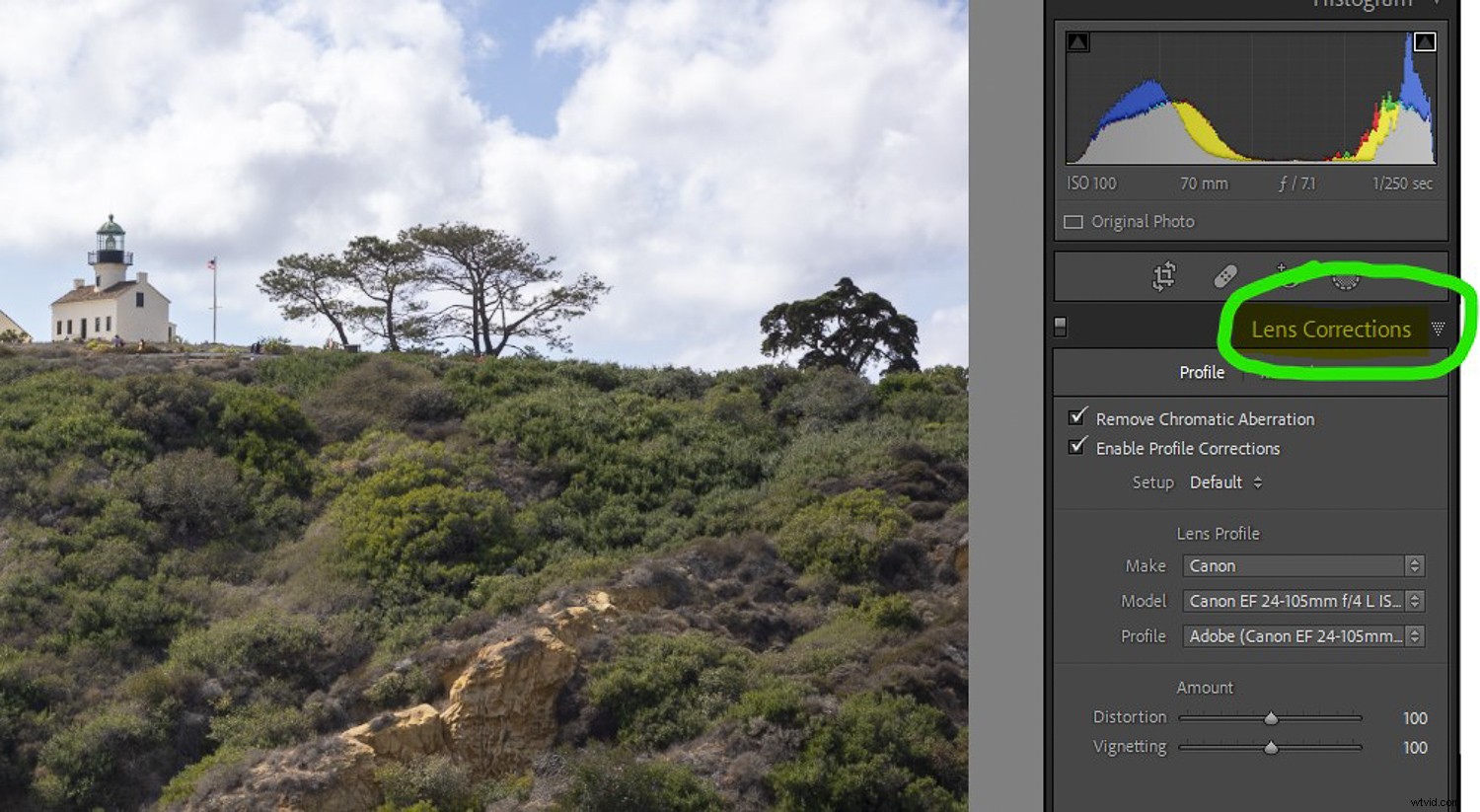
Ensuite, dans le menu déroulant Basique :
- Activez les indicateurs d'écrêtage d'ombre et de surbrillance sur l'histogramme (appuyez simplement sur J sur le clavier).
- Cliquez sur Auto , qui produit souvent un bon résultat tout de suite. Si vous aimez ce que vous obtenez, les étapes 3 à 7 peuvent ne pas être nécessaires.
- Diminuez le curseur Highlights. Assurez-vous de regarder l'histogramme au fur et à mesure. Assurez-vous que tous les écrêtages de surbrillance sont supprimés.
- Augmentez le curseur Ombres. Encore une fois, regardez l'histogramme et supprimez tous les écrêtages d'ombre.
- Définissez le point blanc et le point noir pour un maximum de détails (en d'autres termes, assurez-vous que la plage tonale atteint juste aux bords de l'histogramme, mais pas au-dessus !). Pour ce faire, maintenez simplement la touche Maj enfoncée et double-cliquez sur les curseurs Blancs et Noirs.
- Allez au curseur Exposition et ajustez-le selon vos goûts. Continuez à regarder l'histogramme ; visent à empêcher tout écrêtage supplémentaire.
- Ajustez le curseur Contraste selon vos goûts.
- Cliquez sur chacun des préréglages de balance des blancs (Telle que prise de vue, Auto, Lumière du jour, Nuageux, Ombre, Tungstène, Fluorescent et Flash) et voyez s'il y a un réglage que vous aimez. Vous pouvez également essayer l'outil Pipette et échantillonner une partie gris neutre de votre image. Si vous avez besoin d'un contrôle encore plus précis, continuez et ajustez les curseurs Temp et Teinte. Cependant, ne vous attardez pas trop à obtenir une balance des blancs parfaite; il s'agit souvent de préférences personnelles et d'obtenir l'apparence et l'ambiance que vous recherchez.
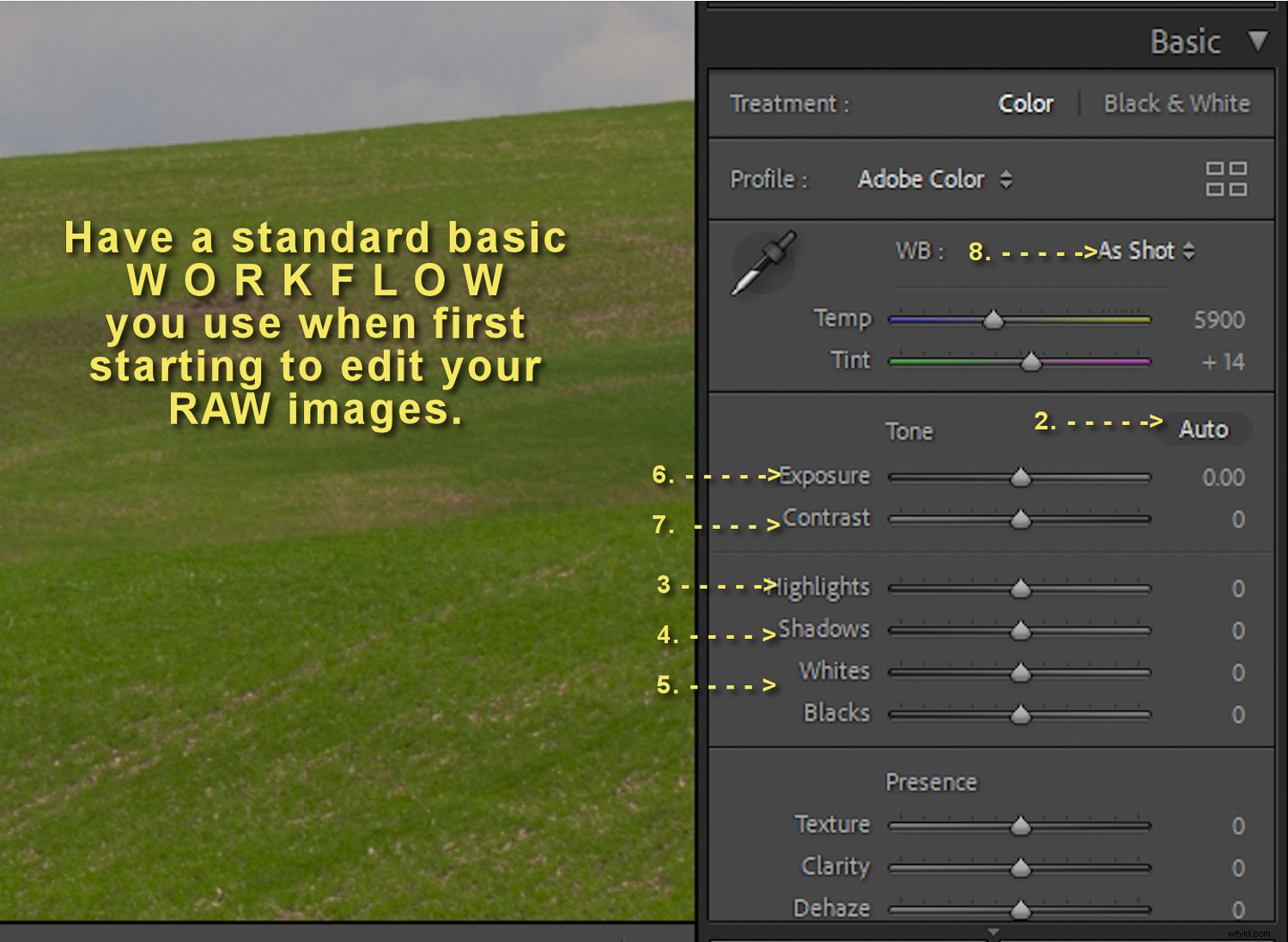
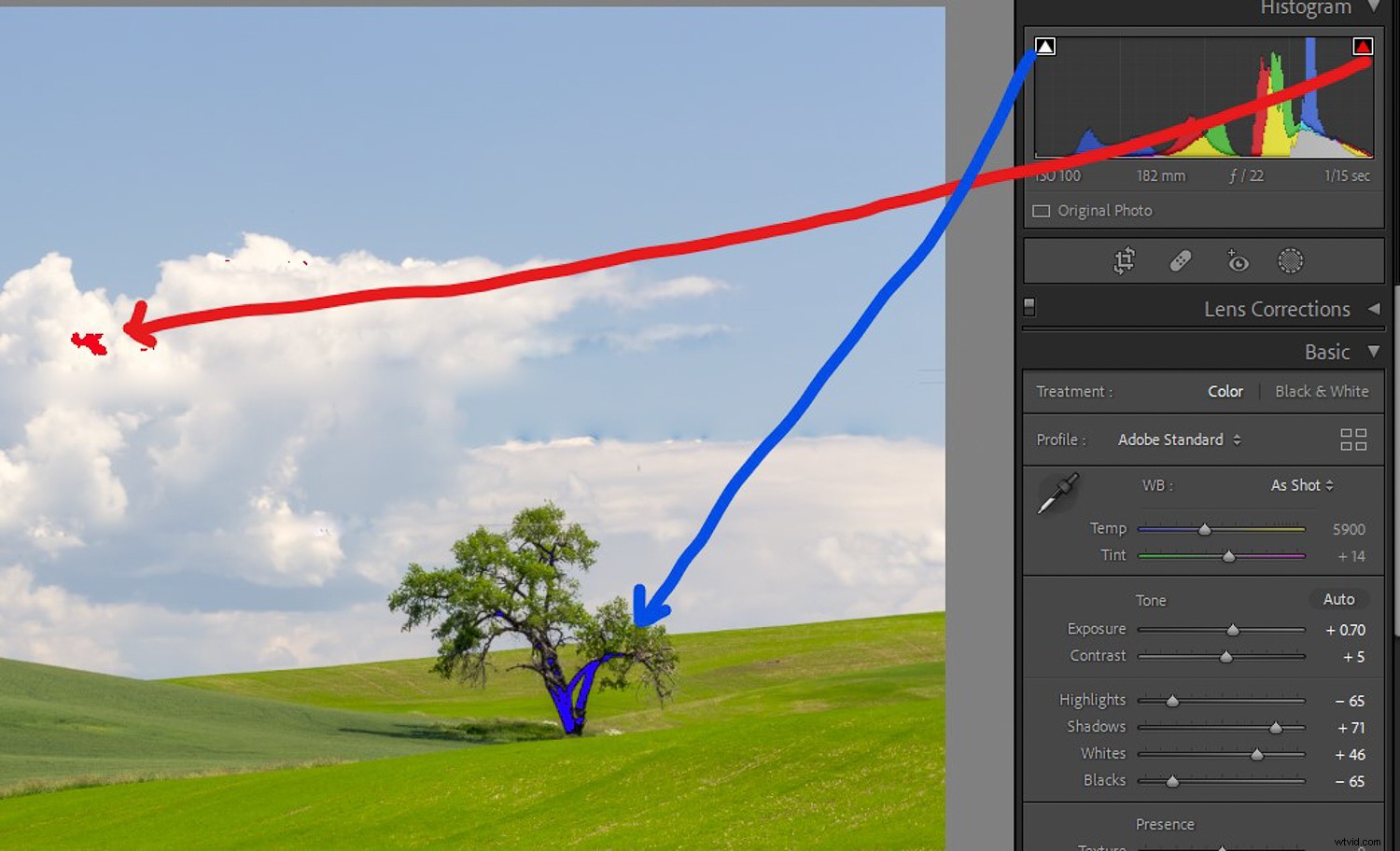
Considérez ces étapes comme un point de départ à utiliser avec chaque photo pour le traitement RAW de base. Les photos RAW non éditées seront généralement plates et peu attrayantes, et ces étapes initiales les prépareront à un réglage plus précis.
3. Faites un test de goût
Un bon cuisinier, surtout lorsqu'il essaie une nouvelle recette, goûtera souvent le plat au fur et à mesure qu'il le prépare. Ils l'utilisent pour déterminer ce qui manque au plat et comment ils pourraient l'améliorer. Vous pouvez utiliser la même approche lors de l'édition de photographies de paysages.

Après avoir effectué les réglages de base, goûtez - c'est-à-dire regardez - et déterminez ce dont votre photo a besoin. Les zones sont-elles trop claires ? Trop sombre? Ont-ils besoin de plus ou moins d'attention ? Y a-t-il des distractions qui pourraient être clonées ? Un recadrage différent pourrait-il aider à éliminer les distractions ou attirer l'attention sur votre sujet ? L'image pourrait-elle utiliser des améliorations de texture ou de clarté ?

N'oubliez pas non plus que vous pouvez créer des copies virtuelles dans Lightroom. Commencez par une modification d'image - puis, si vous avez une deuxième idée, créez une copie virtuelle et modifiez les versions séparément. Plus tard, vous pourrez décider lequel vous préférez.
4. Ajustez sélectivement le ciel
Jusqu'à présent, j'ai parlé de l'édition de flux de travail qui pourrait s'appliquer à n'importe quelle image numérique. Passons aux réglages plus spécifiques à la photographie de paysage.
Les photos de paysage ont souvent la terre au premier plan et le ciel au sommet. Souvent, le ciel sera beaucoup plus lumineux que la terre en contrebas, parfois considérablement alors. Avant l'essor de certains outils d'édition, les photographes de paysage portaient un filtre de densité neutre gradué; un peu comme un pare-brise teinté sur une voiture, les filtres GND étaient sombres en haut et clairs en bas. C'était un moyen d'uniformiser la luminosité globale de la scène afin que vous puissiez créer une image où les deux le ciel et la terre étaient bien exposés.
Cette approche a fonctionné, mais elle avait aussi quelques inconvénients. L'effet GND a été corrigé, vous ne pouviez donc pas créer un look différent lors de l'édition. De plus, la ligne de gradation était droite et si des objets vers le haut du cadre (par exemple, des arbres, des montagnes ou des bâtiments) s'étendaient dans la partie sombre du filtre, ils seraient également assombris.
Entrez le filtre gradué outil dans le logiciel. Tant que vous ne soufflez pas les hautes lumières dans votre exposition d'origine, vous pouvez utiliser un outil de filtre gradué pour assombrir séparément le ciel et éclaircir la terre lors de l'édition. Ensuite, vous pouvez décider du placement et de l'intensité de l'effet tout en étant assis devant votre ordinateur plutôt que sur le terrain.

Au début, les filtres gradués numériques présentaient les mêmes limites que le filtre physique :l'effet était appliqué en ligne droite sur l'image et impactait les objets qui s'étendaient jusqu'en haut du cadre. Depuis lors, cependant, de nouvelles options sont apparues pour améliorer la flexibilité du dégradé.
Par exemple, vous pouvez désormais restreindre l'endroit où l'effet est appliqué en ciblant une luminance ou une plage de couleurs. Adobe Lightroom et Photoshop ont ces options, et d'autres programmes d'édition ont souvent des fonctionnalités similaires. Des programmes sophistiqués permettent même un masquage de luminosité très ciblé afin que vous puissiez sélectionner avec soin où les ajustements sont appliqués.
En fait, les derniers ajouts à Lightroom, Adobe Camera Raw (ACR) et Photoshop sont tout simplement époustouflants. Besoin d'ajuster le ciel sans affecter d'autres parties de votre photo de paysage ? Utilisez simplement le masque Select Sky dans Lightroom (ou ACR) et laissez-vous surprendre par les masques du programme uniquement le ciel, travaillant autour des arbres et d'autres objets qui pourraient s'étendre dans la zone du ciel. Faites ensuite vos ajustements en affectant juste le ciel.
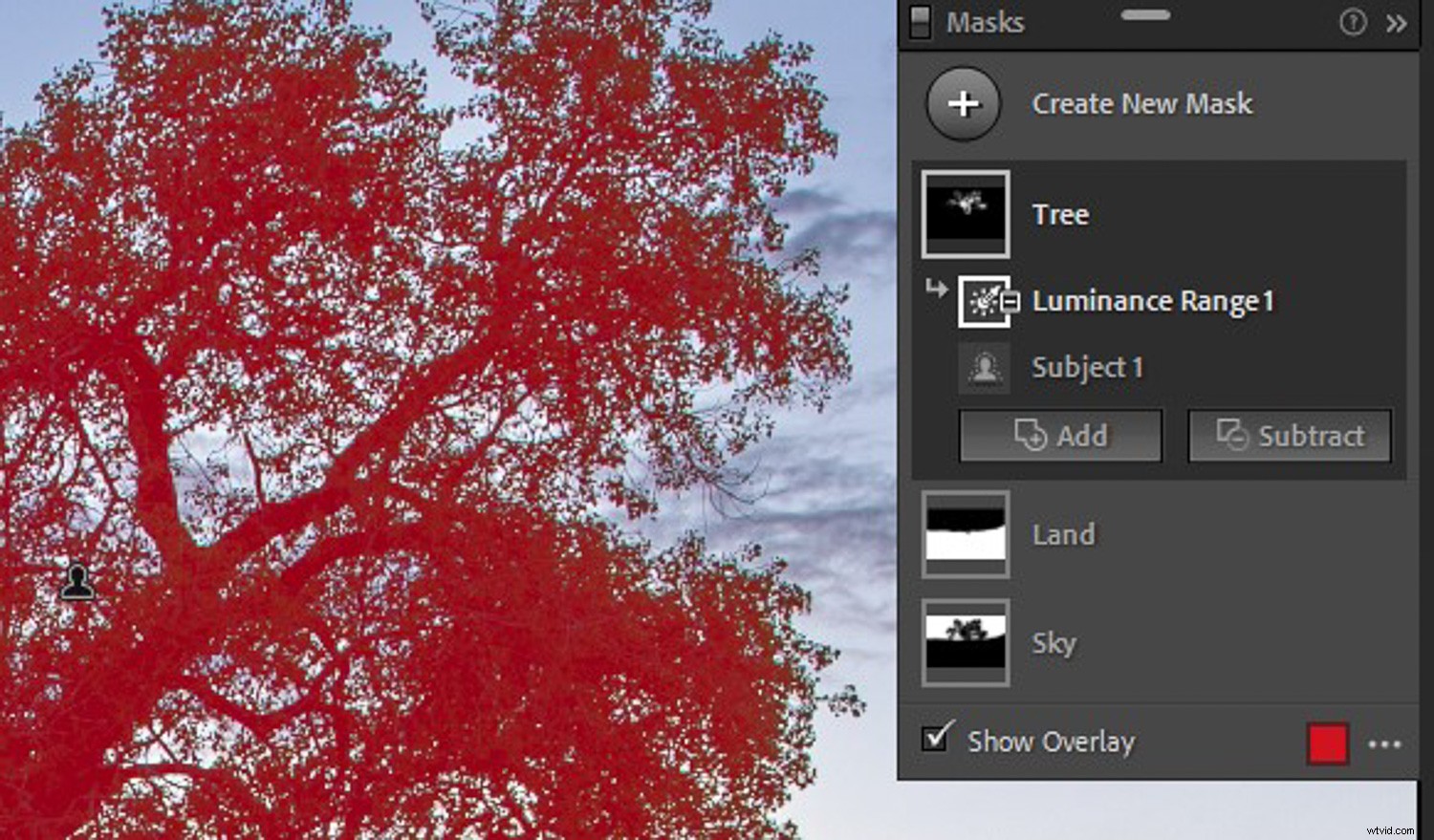
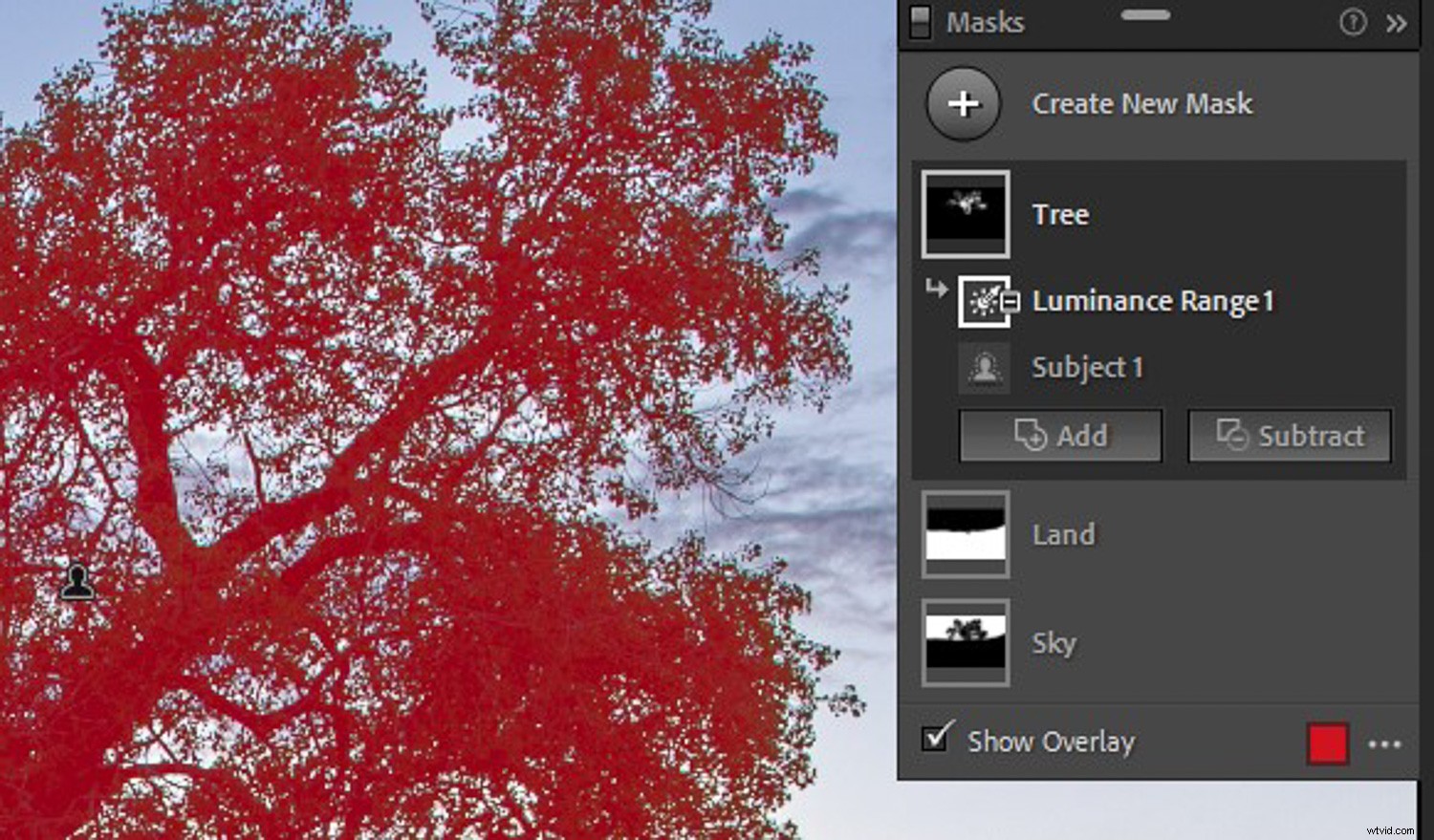
En revanche, si vous souhaitez éclaircir le terrain sans affecter le ciel, utilisez simplement le masque Select Sky, inversez la sélection (la touche apostrophe ‘ est un raccourci), et – voila ! – seul le terrain sera sélectionné pour l'ajustement.
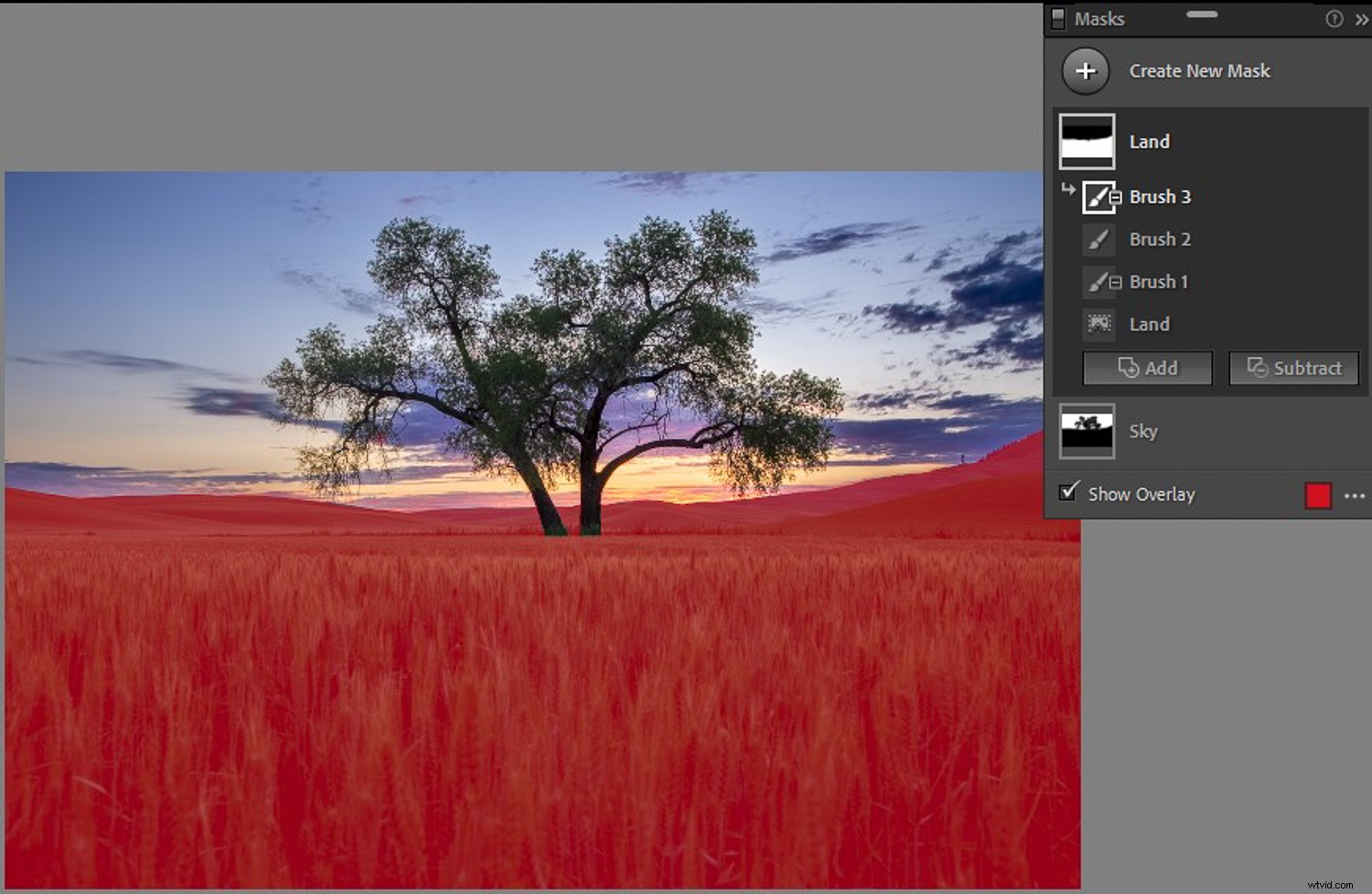
De plus, s'il y a un objet dans votre prise de vue que vous souhaitez ajuster indépendamment, utilisez simplement l'option de masquage Sélectionner le sujet. Ces nouvelles fonctions d'IA demanderont un peu de pratique pour être maîtrisées, mais elles en valent la peine.

5. Remplacement du ciel (et autres astuces)
Les non-photographes aimeraient peut-être une journée Bluebird sans nuage dans le ciel. Pas nous! Les nuages ajoutent de l'intérêt, donc une journée sans nuages n'est pas aussi bonne dans une photo de paysage - du moins, ce n'était pas le cas auparavant. De nos jours, vous pouvez simplement ajouter votre propre ciel, soit à partir d'une sélection d'images de ciel en conserve, soit à partir d'un ciel que vous avez enregistré dans votre propre collection personnelle.
Luminar de Skylum a été l'un des premiers programmes à populariser une simple fonction de remplacement du ciel, mais il n'a pas fallu longtemps avant qu'Adobe l'ajoute à Photoshop (et a fait un meilleur travail, à mon avis). C'est assez incroyable, et cela implique essentiellement de choisir un ciel, d'appuyer sur OK , et regarder votre image se transformer. Je n'entrerai pas dans les détails mais aborderai brièvement l'éthique du remplacement du ciel.
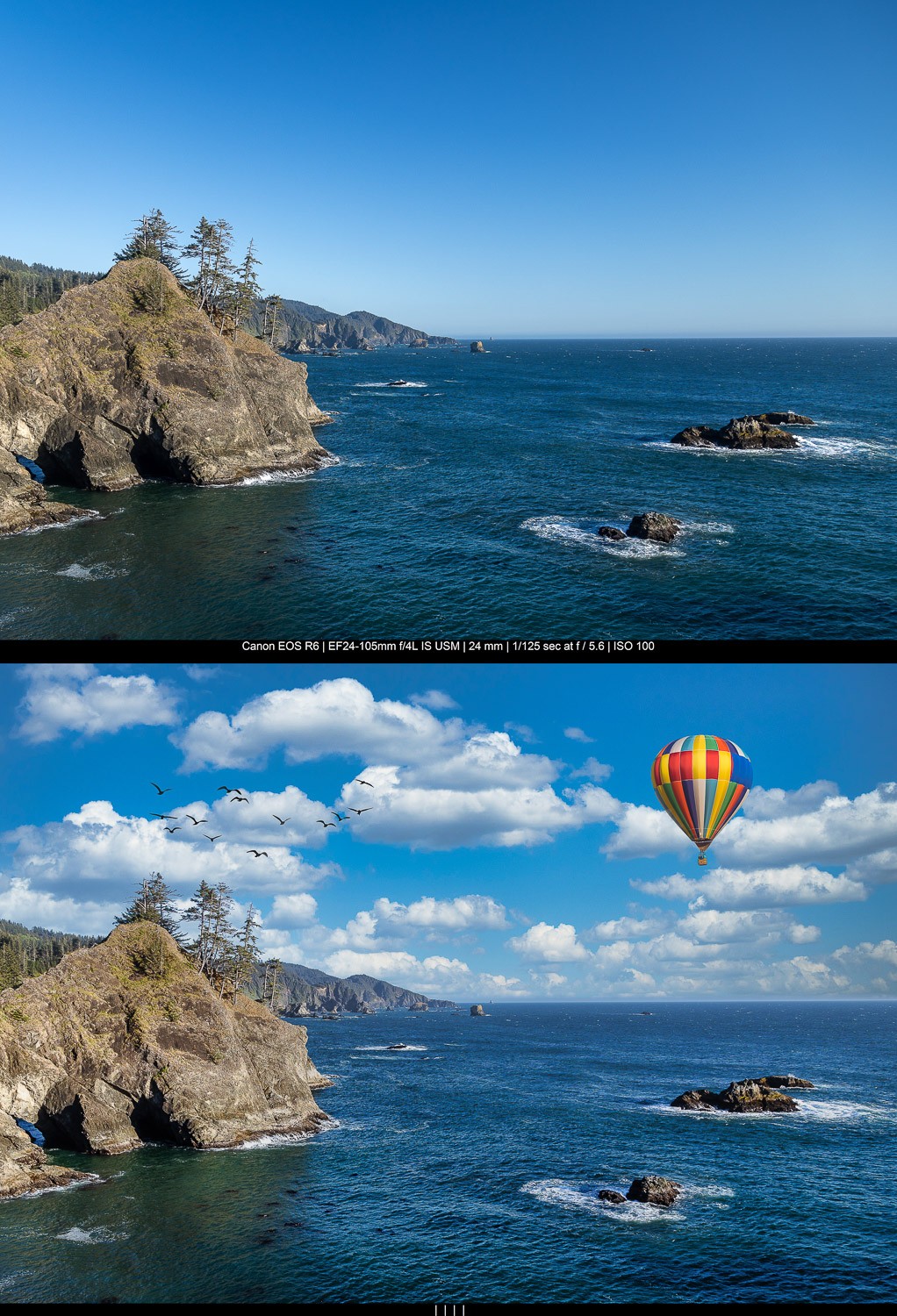
En tant que photographes de paysage, l'une des marques de compétence et de dévouement est de trouver la bonne scène au bon moment, d'attendre la bonne lumière et le bon temps, et de créer un photographe. Si, au lieu de cela, vous construisez une image à partir de parties, ajoutez peut-être un ciel, des oiseaux et des montgolfières flottant au-dessus de la scène, des choses que vous n'avez même pas filmées vous-même et qui n'étaient certainement pas présentes lorsque vous avez fait l'in- photo prise de vue, êtes-vous vraiment un photographe de paysage ? N'est-ce pas ainsi que Frankenstein a été construit :à partir de pièces détachées ?

Je crois que, même s'il peut être amusant de faire ce genre d'images, une fois que vous êtes connu pour créer des faux, même convaincants, vous avez franchi la ligne du photographe paysagiste au créateur d'images numériques . Tant que vous avertissez votre spectateur que c'est ainsi que votre image a été créée, cela peut aller. Mais ne vous attendez pas à gagner le respect des autres photographes paysagistes si vous essayez de faire passer un composite contrefait pour la vraie affaire et ne participez certainement pas à une telle création dans un quelconque concours. Vous ne voulez pas vous faire stigmatiser avec l'étiquette de "faux photographe".
6. Dodge and burn pour complexifier la lumière
Dès les premiers jours de la création d'images, les photographes ont éclairci et assombri des zones du cadre pour ajouter ou soustraire l'attention. Nous utilisons toujours les termes esquiver et brûler , issus des techniques de création de tirages à partir de négatifs sous agrandisseur. Ansel Adams était passé maître dans ce domaine et gardait des notes détaillées.
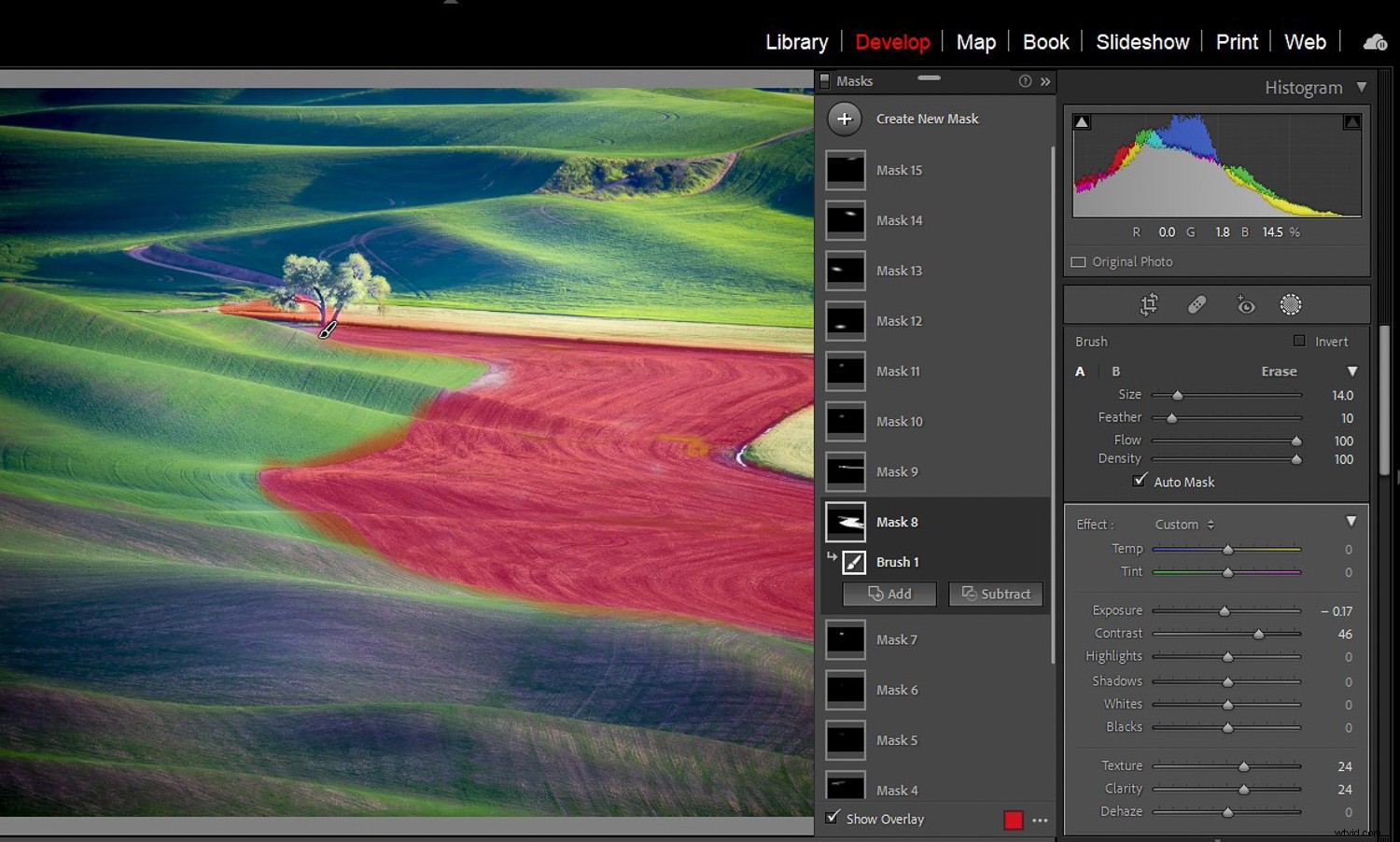
Aujourd'hui, dans la "chambre noire numérique", nous utilisons encore l'esquive et la gravure (c'est-à-dire l'éclaircissement et l'assombrissement) pour diriger le spectateur vers des parties de l'image que nous voulons mettre en valeur. J'ai mentionné que j'avais appris Lightroom en regardant les didacticiels de Serge Ramelli, et il utilise le terme "complexifier la lumière" lorsqu'il parle d'esquiver et de brûler. Je n'entrerai pas dans les détails ici, mais j'ai écrit un autre article sur l'esquive et la gravure dans Lightroom; Je considère qu'il s'agit d'une technique très importante dans l'édition de photographie de paysage qui fera passer vos images au niveau supérieur.
7. Qu'est-ce que ça fait ?
Une bonne photographie de paysage peut montrer au spectateur à quoi ressemblait la scène lorsque vous avez pris la photo. Un grand la photo de paysage transportera le spectateur dans la scène, évoquera l'émotion, créera un impact et fera ressentir au spectateur ce que cela aurait pu être d'être là.
Une partie de cela se produira si vous pouvez prendre une photo avec une lumière dramatique, saisir le bon moment et créer une superbe composition. Mais le reste se fera au fur et à mesure que vous modifiez l'image. Vous souhaitez peut-être rendre la photo plus chaude ou plus froide grâce aux réglages de la balance des blancs, ou vous souhaitez accentuer ou adoucir les détails avec les outils Clarté, Dehaze ou Sharpen. Vous pouvez également effectuer d'autres ajustements de couleur et peut-être utiliser l'étalonnage des couleurs pour créer une ambiance (similaire à la façon dont les émissions de télévision et les films utilisent l'étalonnage des couleurs pour donner une sensation particulière à leurs séquences).

Dans certains genres de photographie – en particulier le photojournalisme – l'éditeur ne doit jamais essayer de représenter les images autrement que par une observation impartiale. Mais il n'y a pas de telles règles dans la photographie de paysage. C'est votre image; utilisez tous les outils et techniques que vous voulez pour interpréter la scène et faites ressentir au spectateur ce que vous voulez qu'il ressente.
8. Essayez le noir et blanc
Au début de la photographie, vous n'aviez pas le choix; toutes les photos de paysage ont été réalisées en noir et blanc. Puis la photographie couleur est arrivée. Si vous pouviez faire des photos de paysage en couleur, pourquoi voudriez-vous revenir aux restrictions du monochrome ? Combien de fois avez-vous vu une peinture de paysage en noir et blanc ?
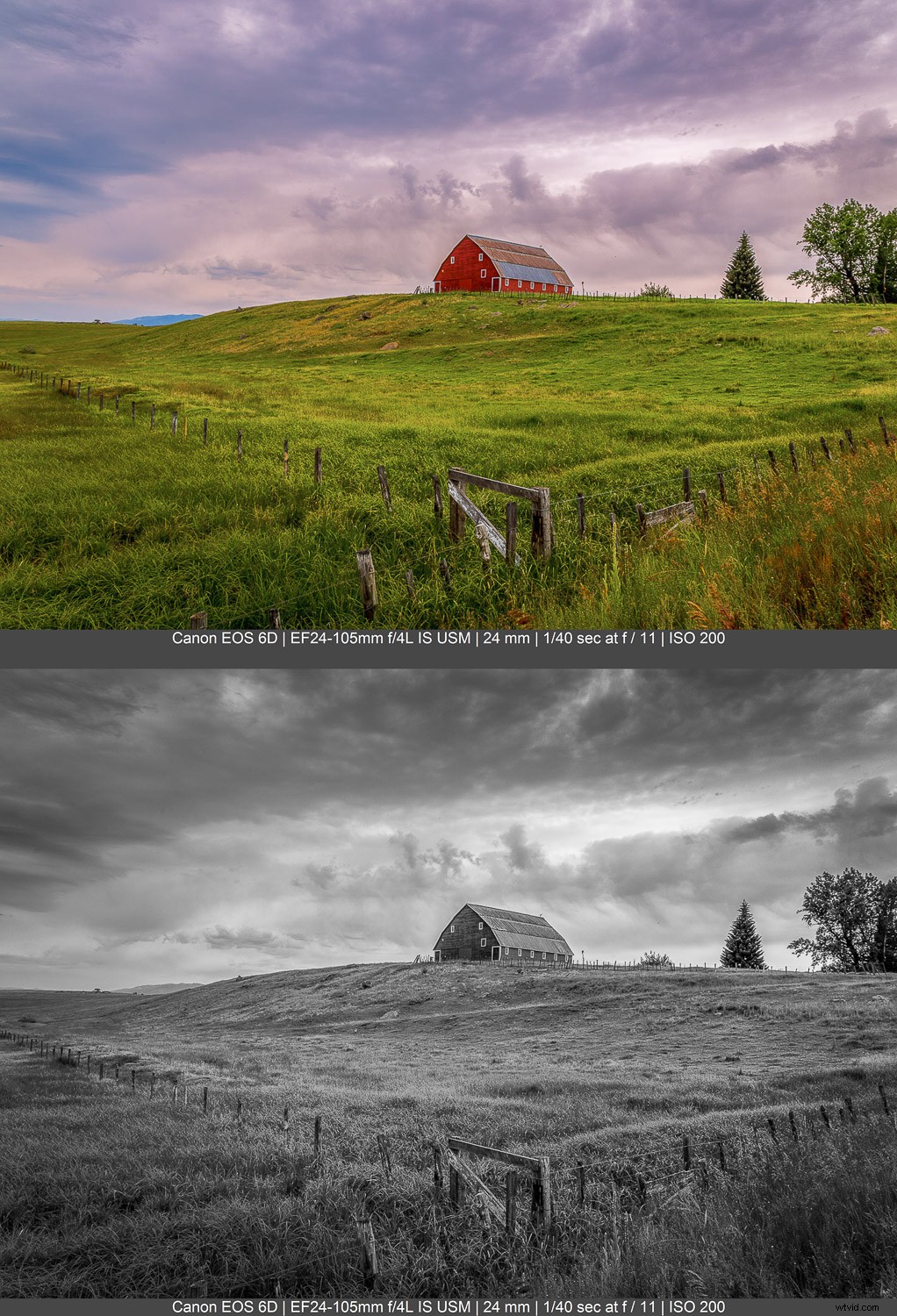
De nombreux photographes de paysage ressentent encore cela et font rarement (voire jamais) des images monochromes. Personnellement, je pense que vous manquez quelque chose si vous n'explorez pas la photographie de paysage monochrome. Une image monochrome enlève les éléments superflus de la couleur et met l'accent sur les « ossatures » d'une bonne image :la forme, la forme, le ton, la texture, la lumière et l'ombre.
Pour en savoir plus sur les raisons pour lesquelles vous pourriez envisager de rendre vos images de paysage en noir et blanc, consultez notre article « 5 raisons pour lesquelles vous devriez essayer la photographie en noir et blanc ». Je suis profondément convaincu que certaines photographies de paysage sont bien meilleures sans la complexité de la couleur.
9. Affiner et préparer la sortie
La dernière étape de l'édition consiste à préparer votre image pour l'affichage, soit pour la visualisation à l'écran, soit pour l'impression. L'affûtage mettra le vernis final sur votre tir. Je vous conseille d'apprendre à le faire correctement et de déterminer comment vous souhaitez affiner en fonction de la sortie souhaitée.
Juste un petit mot sur la netteté :ne vous attendez pas à ce qu'il corrige une photo floue ou floue. Il n'y a pas de solution à ces problèmes (bien que Photoshop prétende avoir des solutions numériques).
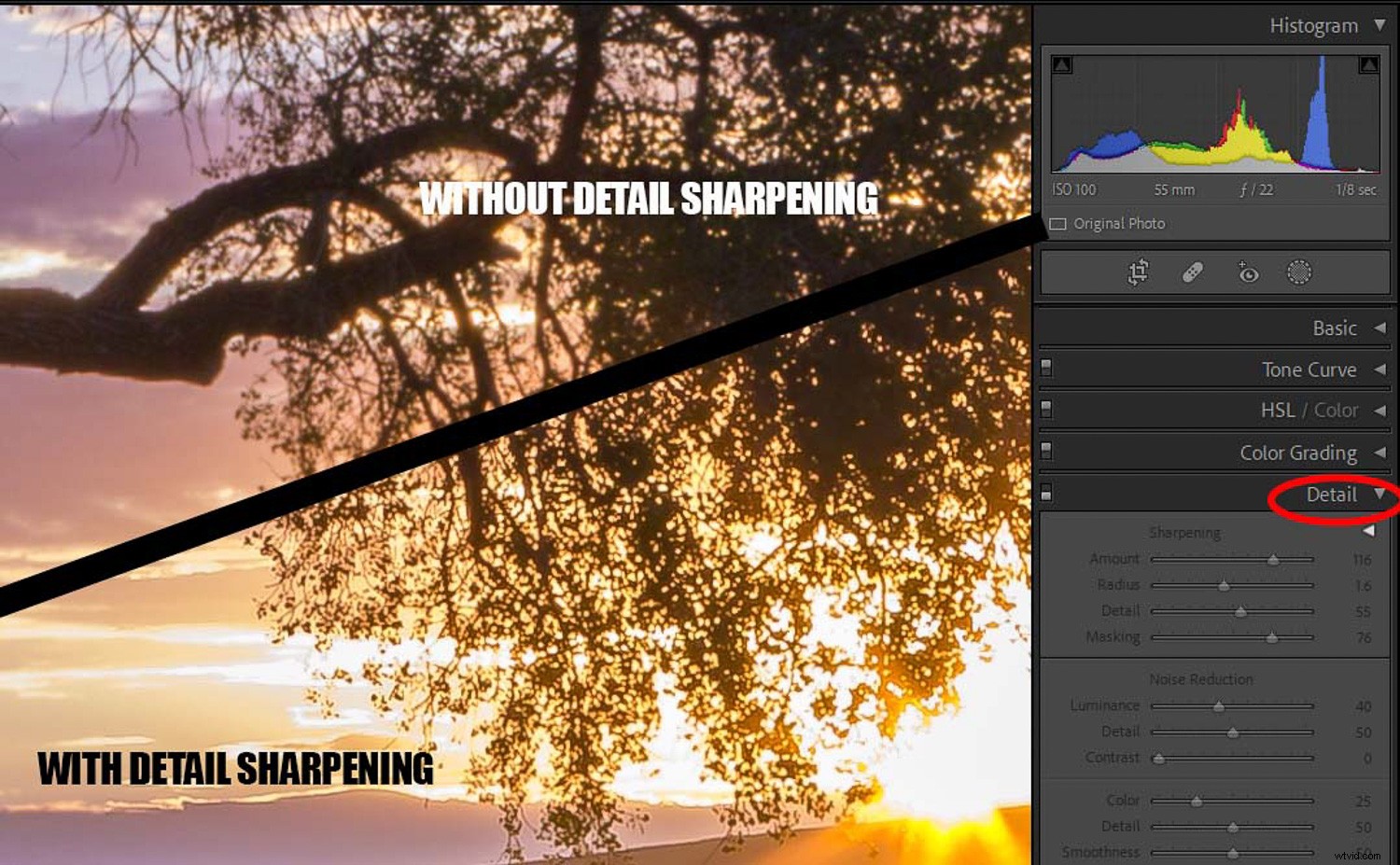
Je vous encouragerais plutôt à toujours faire vos photos de paysage à partir d'un trépied à moins que vous n'ayez une très bonne raison de ne pas le faire. Si vous décidez d'utiliser un ordinateur de poche, assurez-vous d'avoir une vitesse d'obturation suffisante pour éviter tout flou de mouvement. L'édition de photographies de paysages doit toujours consister à améliorer une bonne image, et non à réparer une mauvaise.
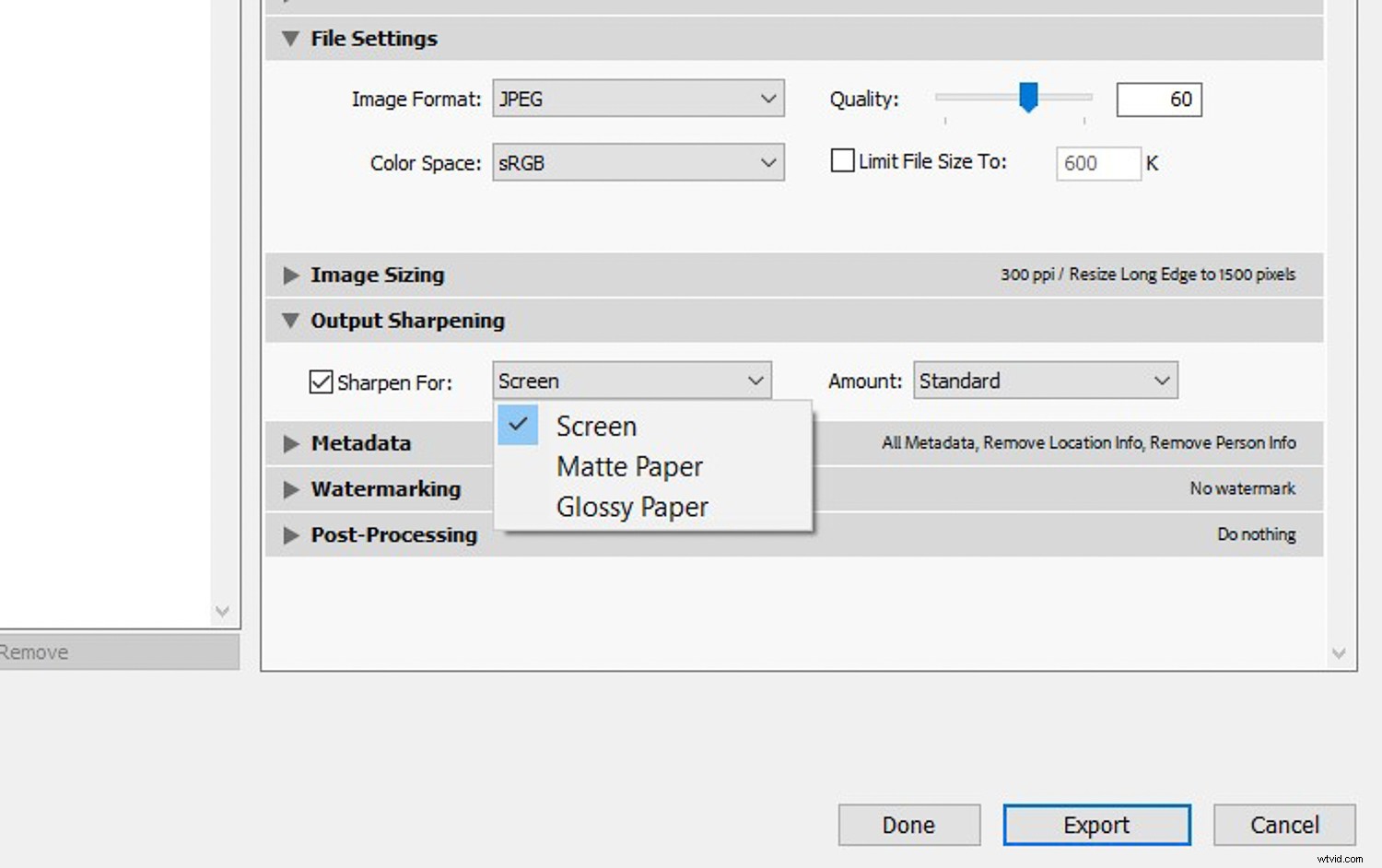
10. Aveuglement des pixels et contre-avis
Il n'est pas rare que les éditeurs de photos de paysage dédiés passent des heures à peaufiner une photo pour que tout soit parfait. Bien sûr, certaines photos peuvent ne prendre que quelques clics (et il y a des photographes qui détestent l'édition en général), et il y a aussi des programmes qui vantent la rapidité avec laquelle vous pouvez éditer des images avec leurs préréglages ou des outils spéciaux améliorés par l'IA - mais il y a aussi des gens qui micro-ondes repas instantanés et sont satisfaits, mais je ne les appellerais pas des chefs gastronomiques.
Je crois toujours que toutes les bonnes choses prennent du temps et que les artisans ne prennent pas de raccourcis. Cela dit, si vous passez beaucoup de temps à éditer une photo, vous pouvez développer ce que certains appellent la cécité des pixels . Ne vous inquiétez pas - ce n'est pas une condition physique permanente - mais après un certain temps, vous pouvez devenir insensible à ce que vous avez fait à la photo et finir par aller trop loin (créer un trop cuit résultat).
La meilleure façon d'éviter ce problème est de faire une pause et de s'éloigner de l'écran de l'ordinateur. Donnez du repos à vos yeux et à votre cerveau. Plus tard, lorsque vous reviendrez, vous pourrez voir votre photo avec de nouveaux yeux. Souvent, vous pouvez dire :« Waouh ! J'ai poussé ce chemin trop loin !
La beauté de l'édition non destructive est que vous pouvez toujours reculer les curseurs et réduire l'image de quelques crans. Il est trop facile de sursaturer un coucher de soleil, d'appliquer trop de clarté et d'obtenir des halos autour des bords, ou de devenir un peu fou avec le HDR. Revenir sur un tir après une pause peut révéler ces choses.
Apprenez également à utiliser la vue Avant\Après dans Lightroom pendant que vous travaillez. Une autre bonne option consiste à prendre des instantanés Lightroom en cours de route. Vous pouvez ensuite revenir à une étape précédente de votre modification si vous n'aimez pas ce que vous avez fait.
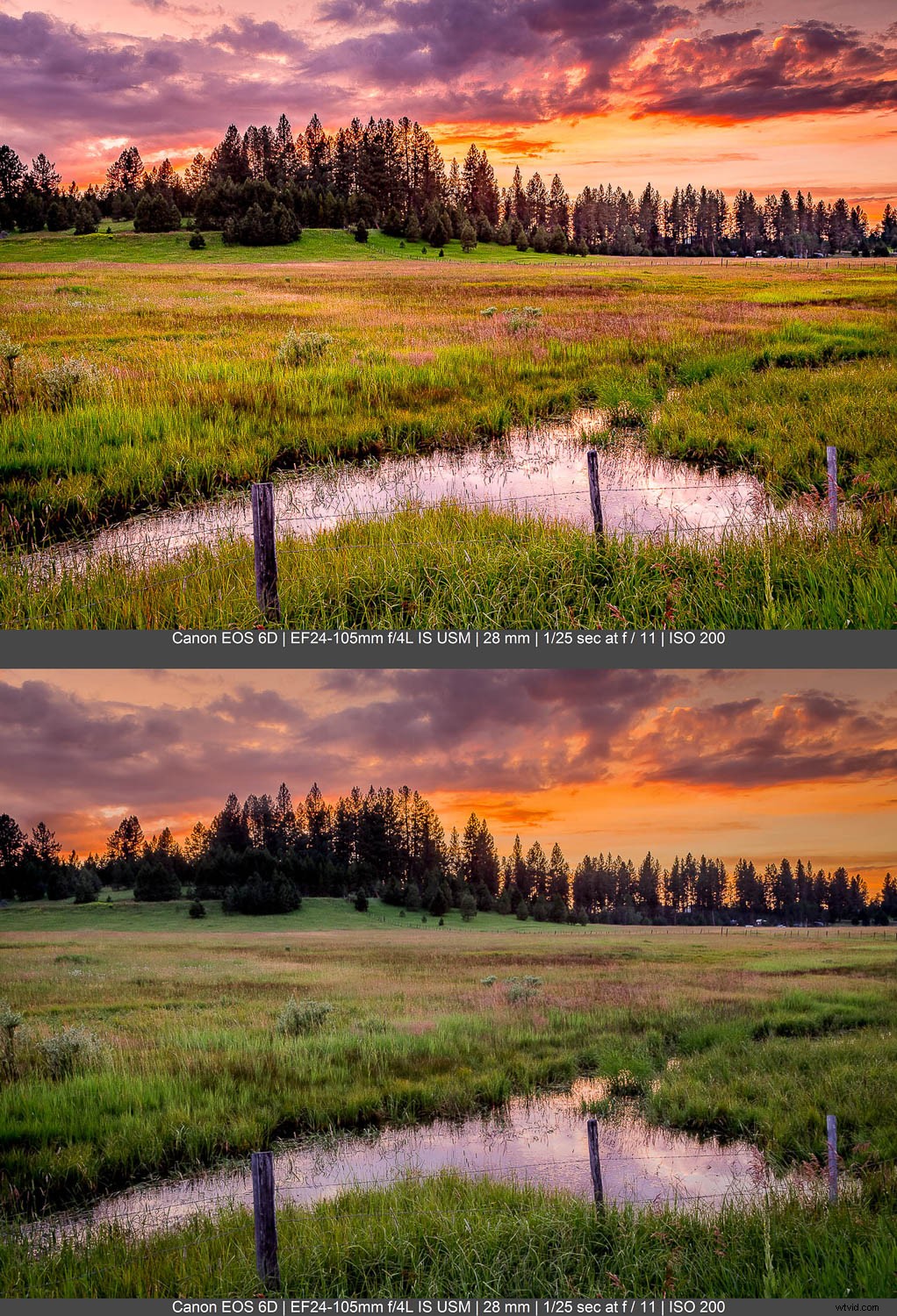
Enfin, lorsque vous pensez en avoir terminé avec votre image, demandez un deuxième avis. Faites venir quelqu'un d'autre - quelqu'un qui n'a pas vu la photo non éditée - et montrez-lui ce que vous avez créé. Demandez leur avis. Votre image de paysage modifiée semble-t-elle correcte ? Naturel? Est-il sursaturé ? Quelle est la première chose qu'ils remarquent ? Qu'est-ce que l'image leur fait ressentir ?
Vous voudrez peut-être l'avis d'un non-photographe qui ne voit l'image que pour ce qu'elle est, ainsi qu'un examen de votre technique par un photographe et un éditeur compétents dont vous respectez l'opinion. Quoi qu'il en soit, n'offrez jamais votre propre commentaire ou explication lors de la remise de la photo. Les bonnes photographies doivent parler d'elles-mêmes. Écoutez.
Ensuite, examinez leurs commentaires et décidez si vous devez revenir en arrière et retravailler quelque chose. Soyez réceptif aux commentaires. Bien sûr, la photo est votre bébé, et personne n'aime qu'on lui dise que son bébé n'est pas aussi beau qu'il le pense. Mais vous êtes partial, il est donc bon d'obtenir parfois la vérité sans fard, même quand ça fait mal.
Retoucher la photographie de paysage :les derniers mots
Il n'y a pas de bonne façon d'éditer des images de paysage, mais ces conseils peuvent vous guider dans votre voyage. Ce que j'aime le plus dans la photographie, qu'il s'agisse de prise de vue ou de montage, c'est qu'il n'y a pas de fin à l'apprentissage.
Alors, faites de superbes photos de paysage et faites-les passer au niveau supérieur avec l'édition !
À vous maintenant :
Lequel de ces conseils de montage préférez-vous ? Lequel prévoyez-vous d'utiliser sur vos photos de paysage ? Partagez vos impressions dans les commentaires ci-dessous !
